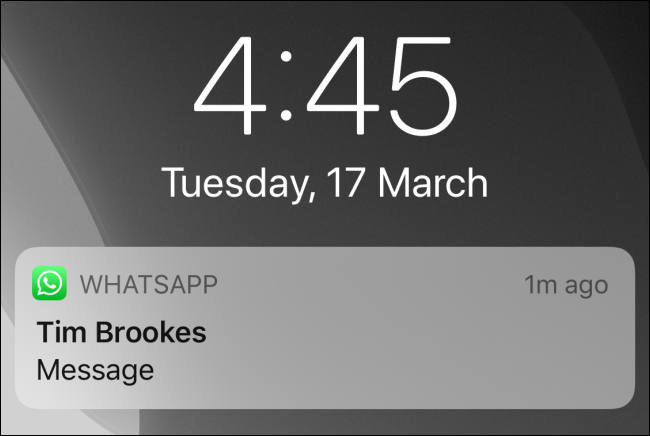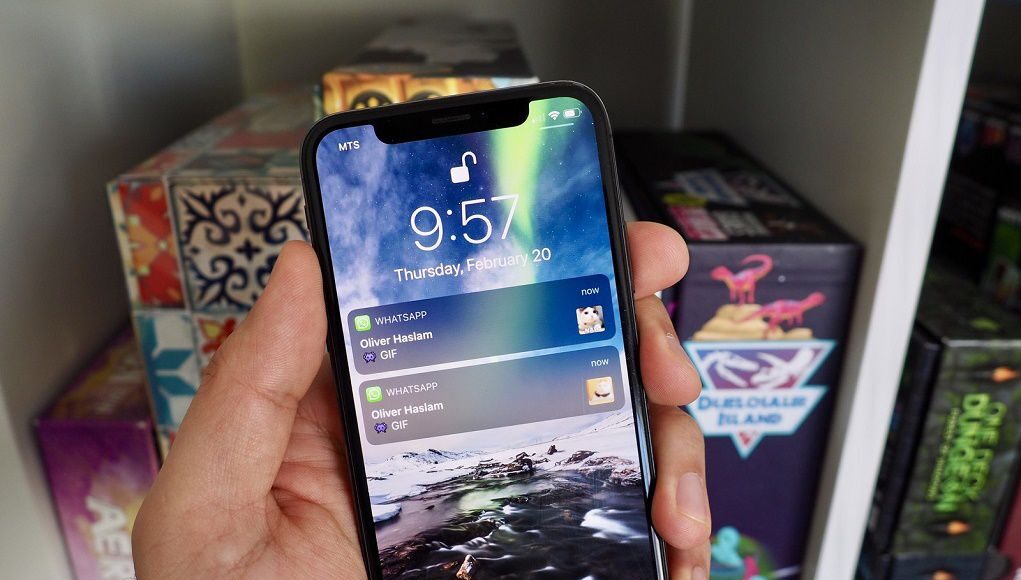Nếu không tắt tính năng xem trước thông báo trên màn hình khóa, bất kỳ ai nhặt được iPhone của bạn đều có thể đọc nội dung mà không cần mở khóa. Để thiết bị không hiển thị tin nhắn riêng tư trên màn hình khóa, bạn có thể tham khảo phương pháp dưới đây.
Vô hiệu hóa tính năng hiển thị tin nhắn trên màn hình khóa iPhone
Tính năng này được giới thiệu lần đầu cùng với FaceID trên iPhone X. Apple cũng đã phát hành trên iOS 11, hỗ trợ tất cả iPhone, kể cả những dòng cũ chỉ có Touch ID.
Tùy chọn này bật mặc định trên các thiết bị có cảm biến Face ID (một trong những tính năng bảo mật tốt nhất của iPhone), nhưng bạn có thể bật thủ công nếu đang sử dụng những dòng iPhone cũ. Sau khi bật, nội dung của các thông báo sẽ được ẩn mặc định, chỉ hiển thị phần tên người gửi và số lượng tin nhắn như trong hình dưới đây.
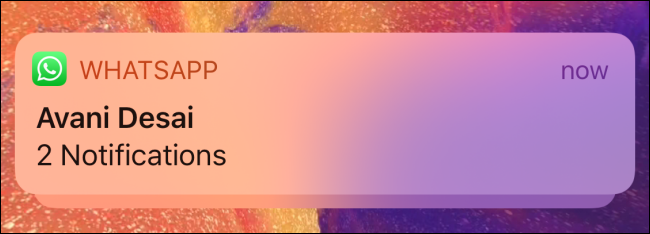
Sau khi mở khóa iPhone bằng Face ID, nội dung tin nhắn sẽ được hiển thị như hình bên dưới.
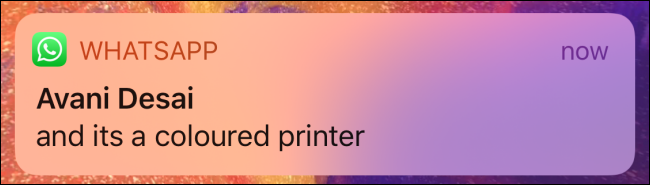
Nếu bạn đã tắt tính năng này và muốn bật lại, hãy làm như sau:
Mở Cài đặt (Settings) > Thông báo (Notifications) > Hiển thị bản xem trước (Show Previews).
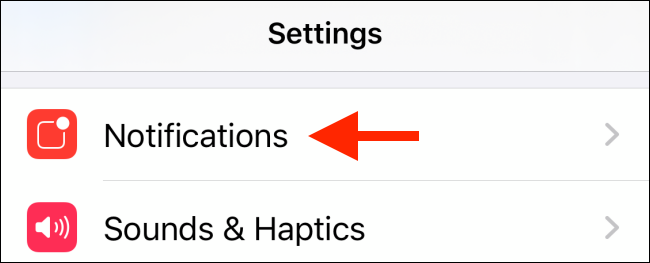
Sau đó chuyển sang chế độ Khi được mở khóa (When Unlocked).
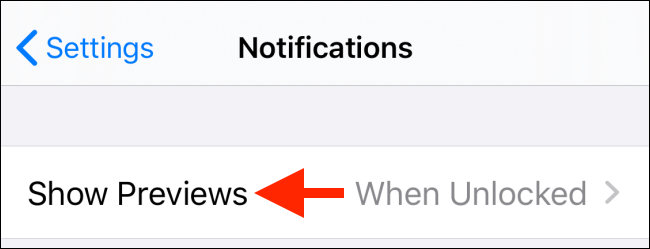
Giờ đây, iPhone sẽ hiển thị nội dung thông báo sau khi quét Face ID hoặc đặt ngón tay lên cảm biến Touch ID.
Nếu bạn không muốn hiển thị bất kỳ nội dung thông báo nào trên màn hình khóa, hãy chọn Không (Never).
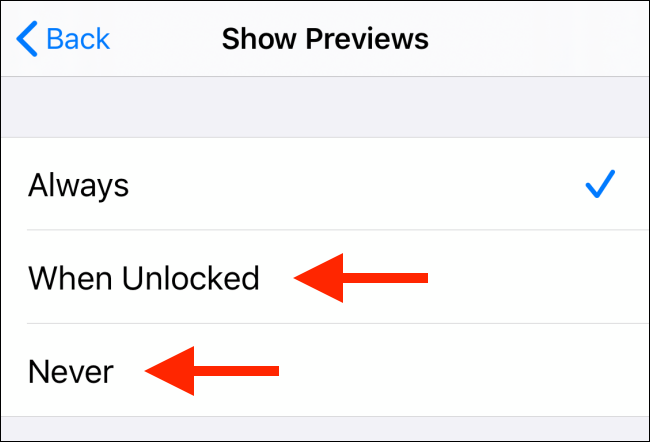
Phương pháp này áp dụng trên toàn bộ ứng dụng iPhone. Tuy nhiên, nếu bạn chỉ muốn tùy chỉnh với riêng ứng dụng WhatsApp, hãy tham khảo cách dưới đây.
Vô hiệu hóa tính năng xem trước thông báo trong ứng dụng WhatsApp
Mở ứng dụng WhatsApp, nhấn vào biểu tượng cài đặt ở góc dưới cùng bên phải.

Sau đó, chọn Thông báo (Notifications).
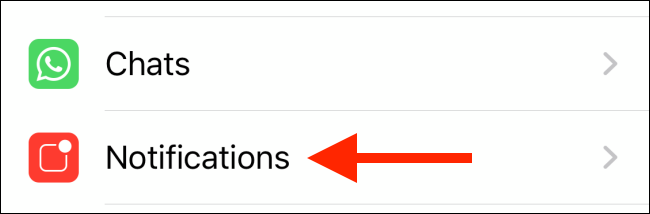
Tắt mục Hiển thị bản xem trước (Show Preview).
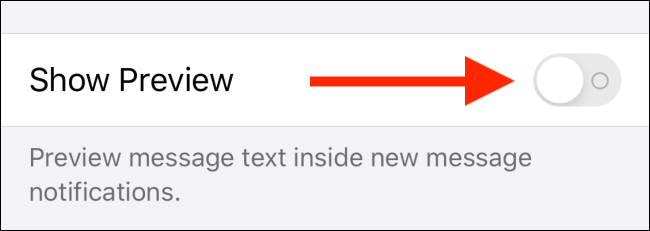
Bây giờ, với những tin nhắn mới trên WhatsApp, hệ thống chỉ hiển thị tên người gửi, toàn bộ nội dung sẽ bị khóa như hình dưới đây.